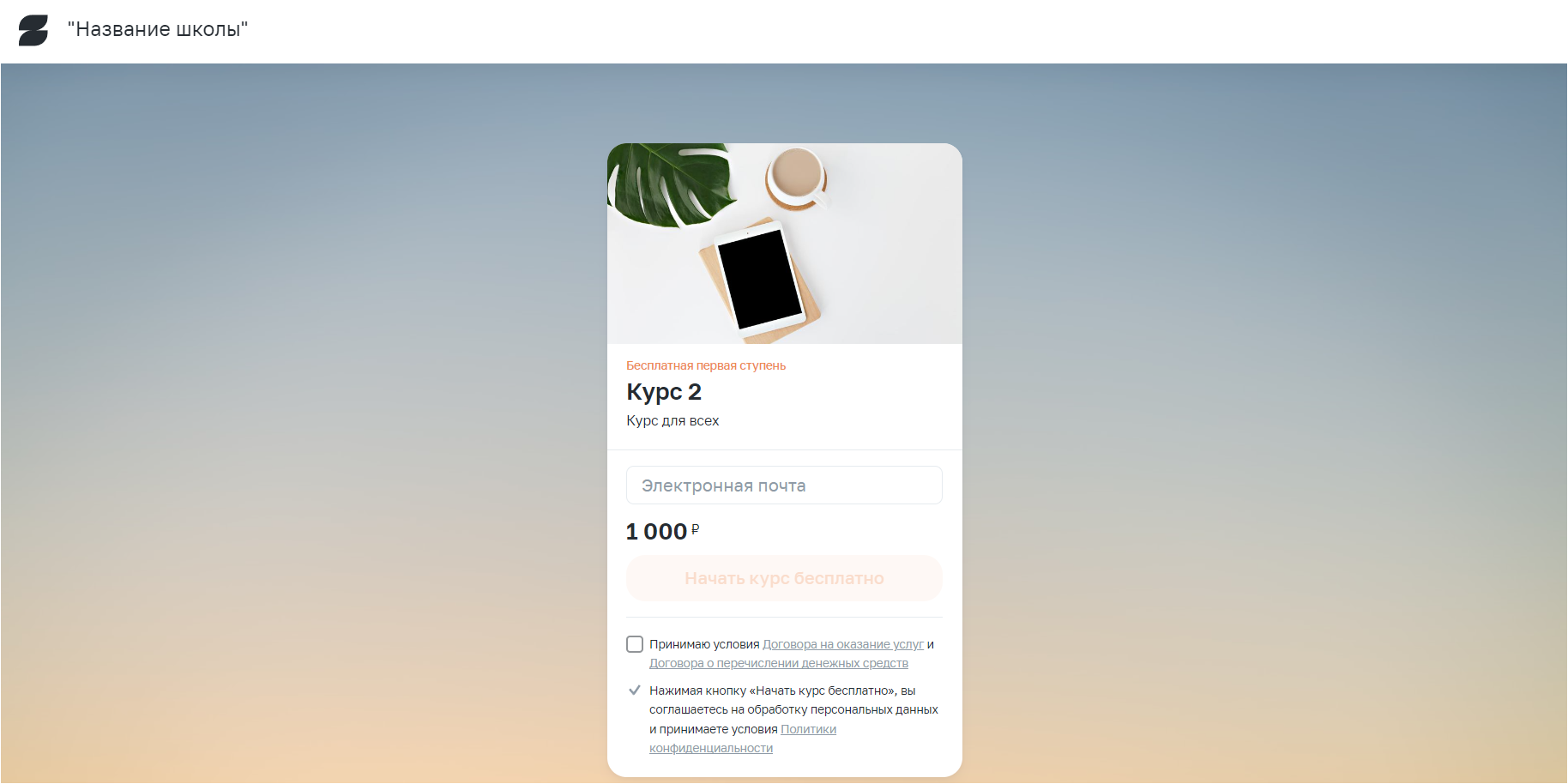Обложка школы
Как отредактировать обложку школы
Настройки школы - Основное - Обложка
Заголовок
Отображается белыми заглавными буквами с выравниванием по центру обложки. Если оставить поле пустым, на его месте ничего не будет. Может не соответствовать названию школы, название школы настраивается на вкладке «Информация».
Описание
Отображается под заголовком белыми буквами с сохранением регистра и с выравниванием по центру обложки. Если оставить поле пустым, на его месте ничего не будет.
Изображение обложки
При нажатии на изображение откроется окно выбора для загрузки новой обложки. При наведении курсора на загруженное изображение, в правом нижнем углу появляется кнопка «Удалить». После удаления, вместо обложки будет отображаться черный фон.
* В качестве обложки школы можно установить картинку или gif-анимацию.
Рекомендованные размеры изображения для обложки 1500х800 px. Лучше всего размещать основную часть изображения в центре
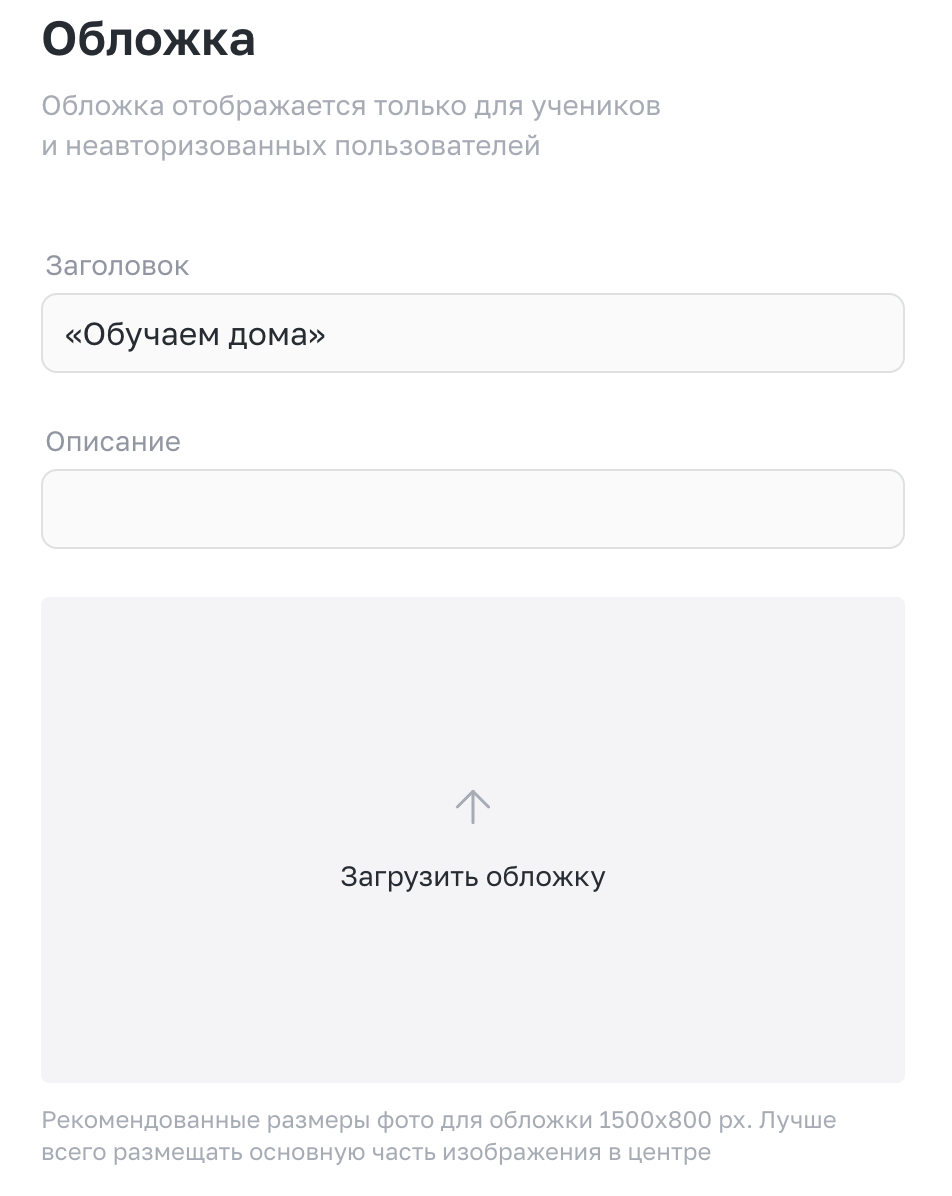
Все загружаемые изображения сжимаются на сервере, чтобы обеспечить более быструю загрузку страницы от лица покупателей.
Выравнивание
Позволяет задать выравнивание изображения к одному краю или по центру.
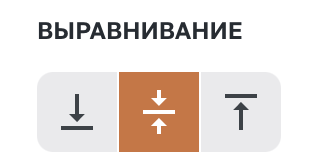
Высота
Задаёт высоту обложки относительно размера экрана. Если задано 0%, обложка школы не отображается на главной странице школы. При этом, если она загружена, карточки курсов продолжают размещаться на ее фоне.
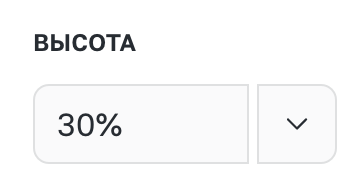
Затемнение
Задаёт степень затемнения обложки в %. При затемнении в 0% изображение отображается без изменений, при затемнении в 100% отображается черная обложка.
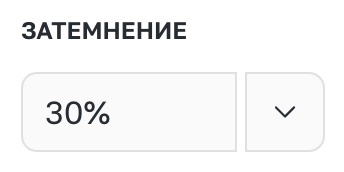
Размер обложки
Рекомендованные размеры фото для обложки 1500х800 px. Лучше всего размещать основную часть изображения в центре. Высота обложки в процентном соотношении от экрана задается в настройках, а ширина подстраивается автоматически.
Предпросмотр
Внизу страницы настроек обложки справа доступен предпросмотр. В этом окне можно увидеть как обложка будет выглядеть на главной странице школы при заданных настройках.
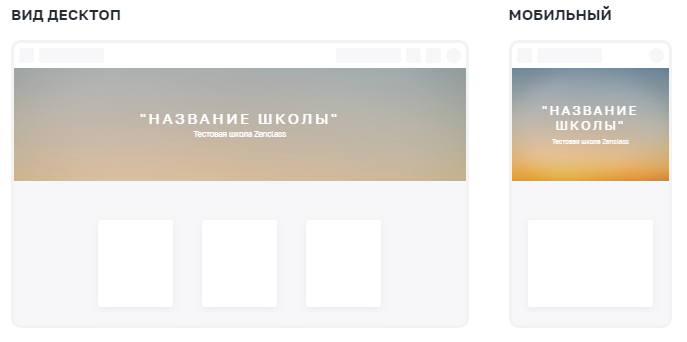
Где отображается обложка школы
Обложка школы отображается на главной странице школы между шапкой (Header) и карточками курсов.
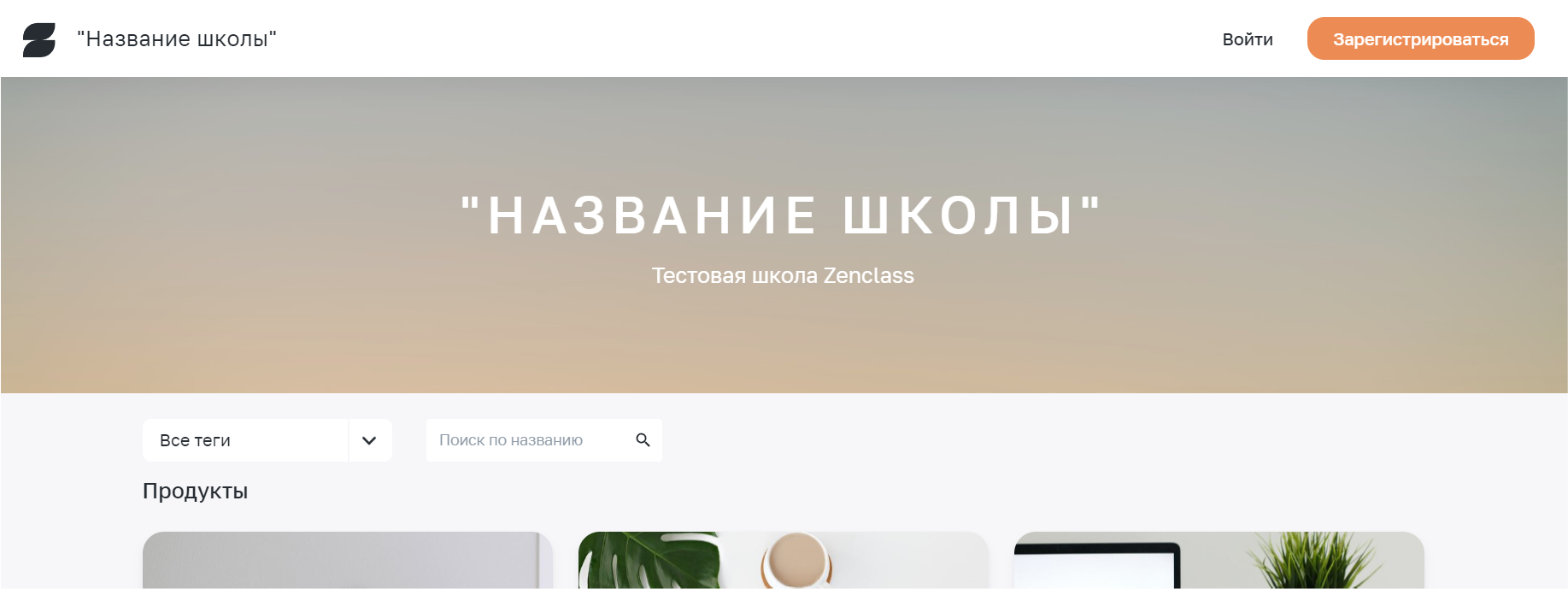
А также как фон для карточек курса (если использовать прямую ссылку на курс из вкладки «Встраивание»).